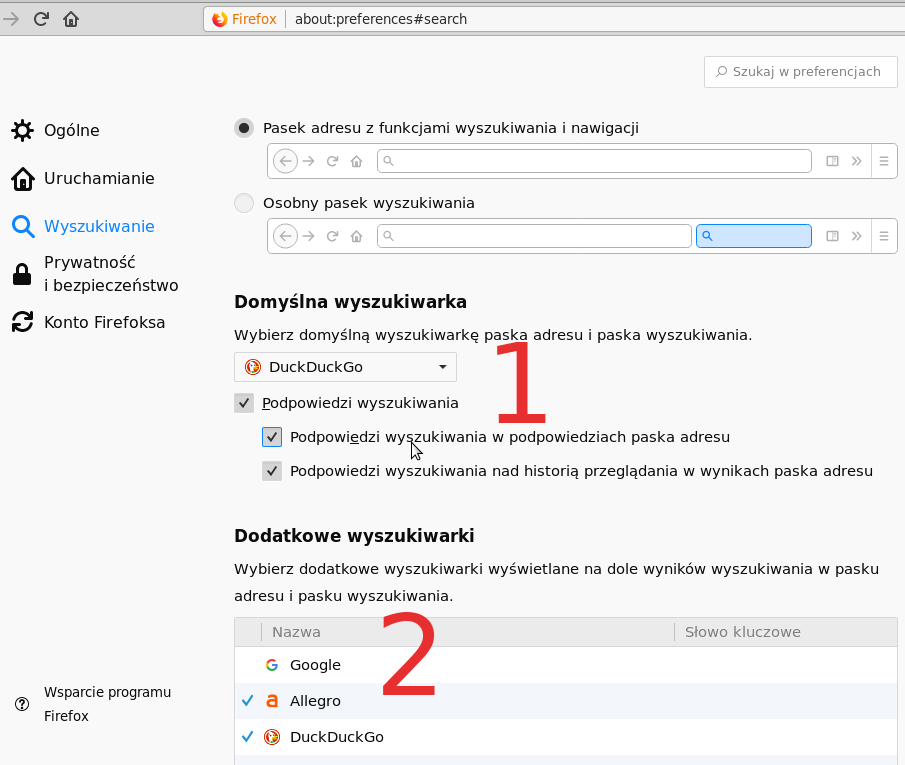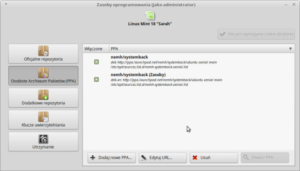Przygotowania
Zanim cokolwiek zostanie zmienione w dotychczasowym systemie, trzeba ściągnąć dystrybucję najlepiej obraz iso fedory lub inny. Później trzeba płytę wypalić, to potrafi każdy, teraz restart komputera, wejście do biosu i zmiana kolejności startu na dysk DVD/CD. Uruchomienie następuje do pamięci RAM i nie wprowadza żadnych zmian w dotychczas używanym komputerze.
Na początek wystarczy zrobić miejsce na dysku ok 30-50 GB, wszystko jedno czy jest to partycja podstawowa czy rozszerzona. Startujemy z płyty. Instalator jest prosty (choć w Fedorze 13 bardziej niejasny) wystarczy kolejno wybierać opcje tj. język systemu i klawiatury. Kiedy pojawi się ekran z możliwością wyboru gdzie zainstalować system, polecam wybrać opcję indywidualny układ. Następnie należy wskazać zwolnione miejsce i instalować dalej. Jednak w tym miejscu wybiera się opcje, które rzutują na całą pracę w już zainstalowanym systemie. W większości przypadków pozostawienie domyślnych opcji spowoduje szybkie i bezproblemowe zainstalowanie systemu. Należy pamiętać, że dysk i partycje są inaczej oznaczone niż w Windows: dysk /dev/sda, partycja /dev/sda1. W uruchomionej dystrybycji live wystarczy wpisać fdisk -l, mount, wtedy można zobaczyć jak nazywane są dyski i partycje w linuxie. Szczegóły są dobrze opisane w wikipedii.
Fedora 15
Zobaczymy co dalej bo gnome w wersji 3 dla tych którzy pracowali na wersji 2.32 to porażka. Dla systemów mobilnych jest całkiem fajny, ale do systemów desktopowych nie nadaje się. Pozostaje mieć nadzieje, że są to choroby wieku dzięcięcego. Całe lata używałem gnome – teraz zainstalowałem KDE plasma i pracuje dalej na Fedorze 14. 🙂
Fedora 16
Zainstalowałem F16. Ta wersja jest szybsza od poprzedniej. Jest też przykładem, że nie każda zmiana jest dobra. Porównanie tych dwóch dystrybucji (fedory i win8), po przeprowadzony testach na „Windows Developer Preview” – win8 jest to wersja „beta” – bo nie można przewidzieć jaka będzie wersja finalna, to win8 jest jeszcze gorsze niż F16. Pewne jest to, że F16 z gnome 3 jest o niebo bardziej przystępna niż win8.
Fedora 17
j.w., choć dość znacznie skrócono start i wyłączenie systemu. Zobaczymy co przyniesie Fedora 18. Nawet w Fedorze 19 rewelacji nie ma. Pozostaje przy xfce, bo gnome w tej formie jest dla mnie mało użytkowe. Teraz czekam na wydanie grudniowe 2013 Fedory 20, ale bez entuzjazmu. Gnome w wersji 2.32, który został porzucony ma swoje długoletnie zalety, ktoś kto zainstaluje CentOS, który bazuje na sprawdzonych (wygrzanych) pakietach, będzie dysponował dobrym i bezpiecznym systemem. Polecam również Ubuntu (Debian), szczególnie tym przechodzącym z Windowsa.
Fedora 20 (19.12.2013)
Zainstalowałem. Dla początkującego instalator jest trochę zagmatwany szczególnie przy nieautomatycznym wyborze dysk(ów) i partycji. Prostota jeszcze nikomu nie zaszkodziła. Teraz główny zarzut. Ponieważ mam w komputerze kilka systemów operacyjnych (takie zboczenie ;-)), to mam założoną osobną partycję do wymiany plików (swap). Fedora 20 ignoruje ten stan. Po uruchomieniu monitora systemu jest informacja „przestrzeń wymiany” nie uruchomiono. Przestrzeń wymiany nie jest konieczna, ale można temu w prosty sposób zaradzić.
Fedora 21
(listopad 2014)
Kolejne aktualizacje spowalniają system.
Fedora 22
(maj 2015)
Zainstalowałem – zobaczymy. Tym razem LVM z szyfrowaną partycją. Dłuższy czas uruchomienia, co zrozumiałe. Bardzo duży plus – w czasie normalnej pracy nie ma opóźnień, choć takich przy szyfrowaniu partycji oczekiwałem.
Fedora 23
(październik 2015)
Bardzo szybka instalacja. Instalowałem w następującej kolejności:
1. Ściągnąłem obraz iso do instalacji sieciowej.
2. Przy pomocy programu „unetbootin” wgrałem obraz iso na dysk usb i uruchomiłem komputer z dysku usb.
3. Instalacja trwała 5 min, łącznie z ręcznym wyborem dysku do instalacji (mam inne systemy).
4. Ponieważ mam 8GB RAM-u, to nie tworzyłem pliku wymiany, ani przestrzeni wymiany. Przy normalnej pracy (biurowej) obciążenie 30% tj. 2,3GB.
Fedora 24
(czerwiec 2016)
Całkiem fajna dystrybucja. Dobra praca systemu także na starszych laptopach np. Asus A9Rp, który wyposażony jest tylko w pamięć RAM 2GB w stosunku do 512MB przy zakupie.
Fedora 25
(grudzień 2016)
Laptop Asus A9Rp zaktualizowałem tym sposobem Na razie (30.12.2016) pracuje bez błędów.
Fedora 26
3 sierpnia 2017 laptop Asus A9Rp zaktualizowałem tą samą metodą co powyżej tj. z F25/F26. Tutaj przeszkadzały dwa pakiety liblava, która była w systemie jednak instalator jej nie widział. Drugi pakiet libkdcraw został jeszcze z F24. Obydwa odinstalowałem i aktualizacja odbyła się bez przeszkód. Ponad dwie godziny ściągania pakietów i sama aktualizacja 2 godz 50 min.
Fedora 27
Aktualizację do Fedory 27 (grudzień 2017) wykonałem na czysto tzn. wypalony obraz na płycie instalacja od nowa z formatowaniem partycji. A to dlatego, że nie zadziałał wcześniej sprawdzony sposób, a po restarcie nie następowała aktualizacja. W logach nie znalazłem przyczyny.